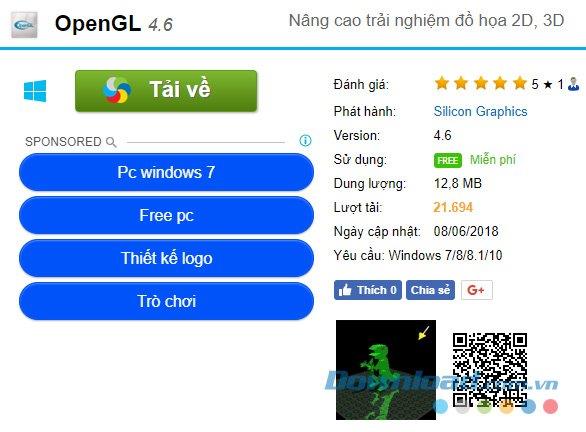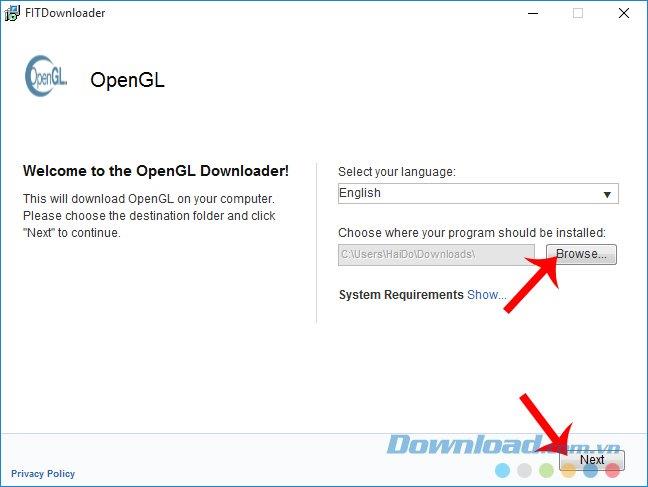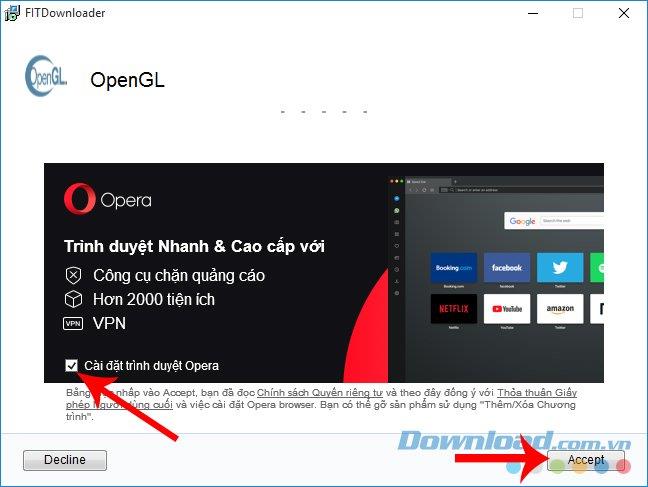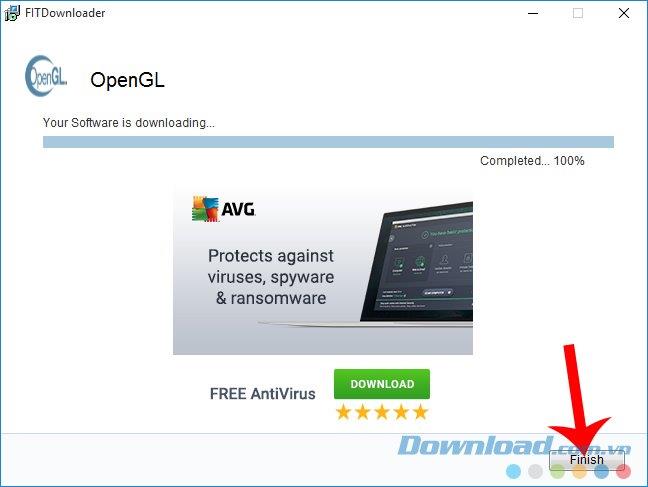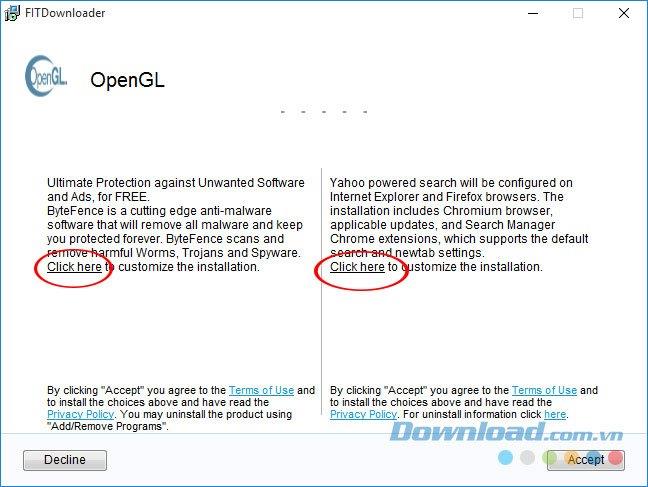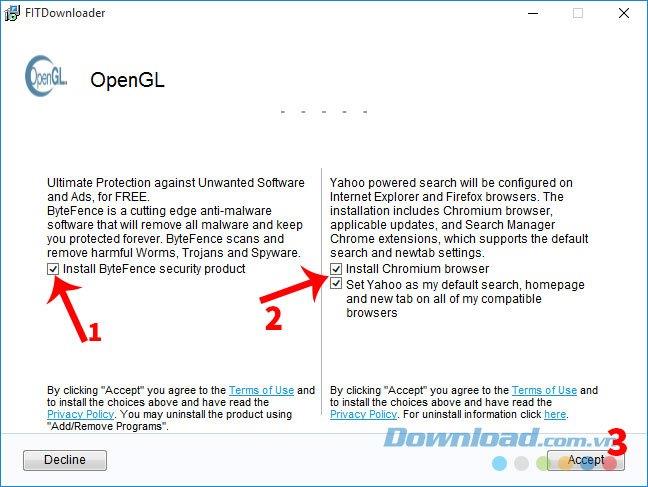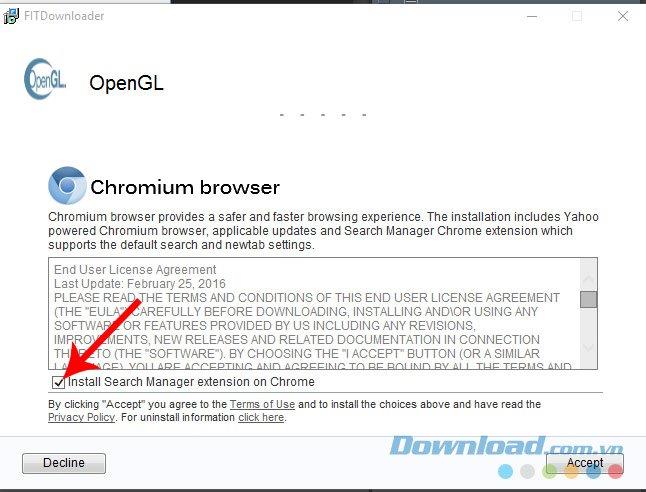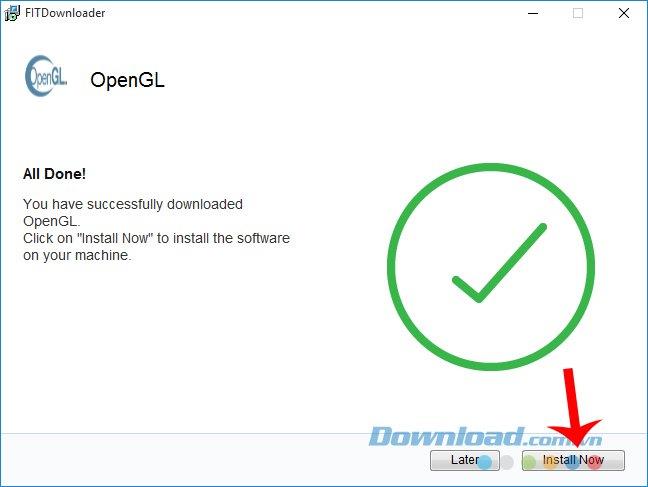A instalação do OpenGL é necessária em muitos casos de uso do computador, como jogos ( Minecraft , CounterStrike 1.6 ou Call of Duty ...) ou uso de software de criação de imagem multidimensional.
OpenGL (o nome completo é Open Graphics Library ) é um padrão técnico gráfico criado para definir uma interface de programação de aplicativos (inglês para Application Programming Interface ou API para abreviar) gráficos tridimensionais ou bidimensional (programas gráficos, jogos).
Como instalar o OpenGL em um computador
OpenGL
Embora a instalação deste programa não seja difícil, mas, se não prestar atenção, os usuários provavelmente instalarão acidentalmente software indesejado adicional, como AVG , Chromium ... e causarão acidentalmente o computador. ocupando espaço livre ou operação ainda mais lenta. O artigo a seguir mostrará como instalar o Open Graphics Library com segurança e rapidez.
Etapa 1 : Vá para a página de suporte de download do OpenGL e clique em Download para baixar o arquivo de instalação no computador.
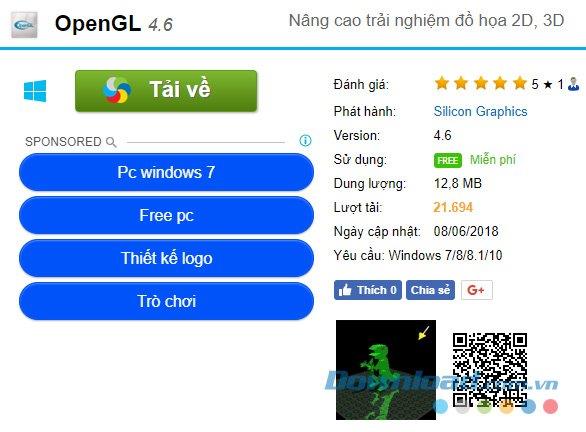
Etapa 2: Clique duas vezes no arquivo baixado para iniciar a instalação. Na primeira interface, clique em Avançar para instalar o programa no local padrão recomendado ou selecione Procurar, como mostrado na figura, e encontre um novo local.
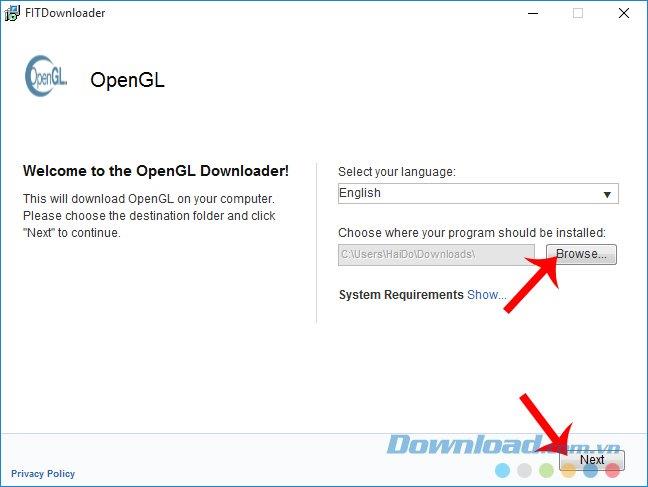
Etapa 3 : Em seguida, você verá que o navegador Opera é introduzido nas Configurações do navegador Opera, que foram implicitamente marcadas por padrão. Embora também seja um dos principais navegadores " usados " , mas se não houver necessidade, você pode removê-lo e escolher Aceitar .
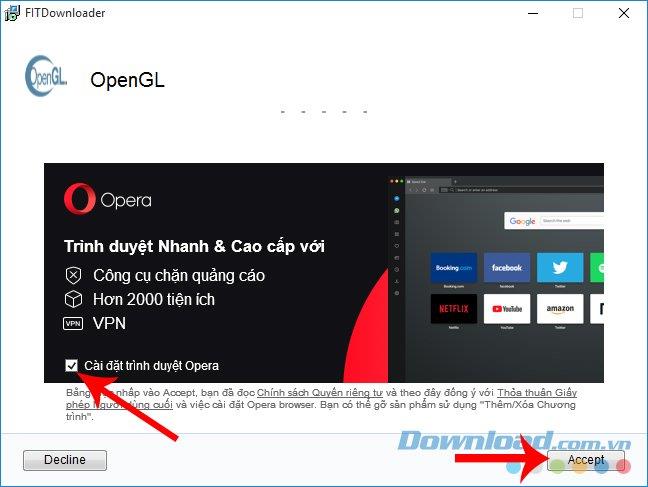
Etapa 4: aguarde um pouco a execução da próxima janela, clique em Concluir para continuar.
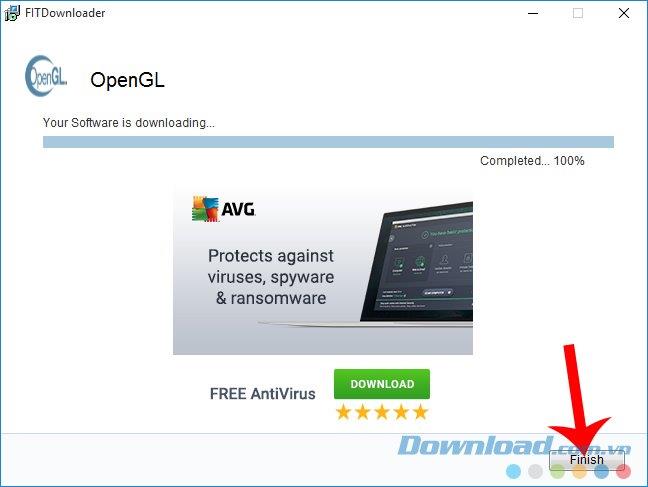
Etapa 5 : se você continuar a aceitar nesta etapa, instalará acidentalmente alguns programas extras que estão implicitamente instalados no instalador do OpenGL, como: pesquisa ByteFence, Chromium ou Yahoo ... fazendo com que o processo seja usado Usar um computador é extremamente irritante.
Clique esquerdo nos dois itens Clique aqui em ambos os lados da janela, como mostrado abaixo, para redefinir esta etapa.
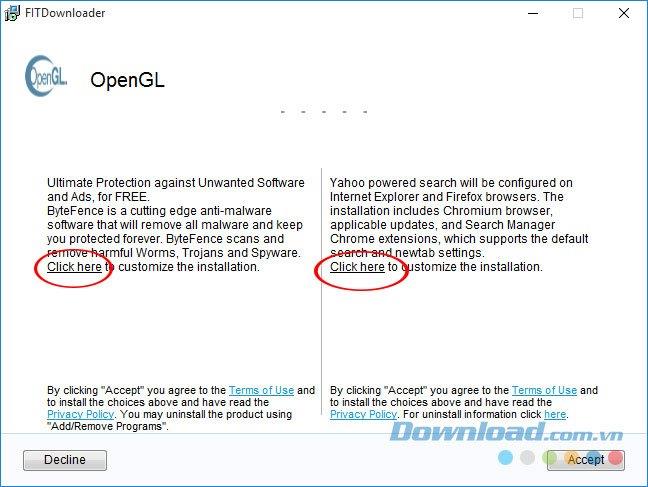
Etapa 6: Uma nova janela aparece, clique com o botão esquerdo do mouse para remover todos os ticks em " Instalar produto de segurança de bytes " ou " Instalar navegador Chromium " ... e selecione Aceitar para continuar.
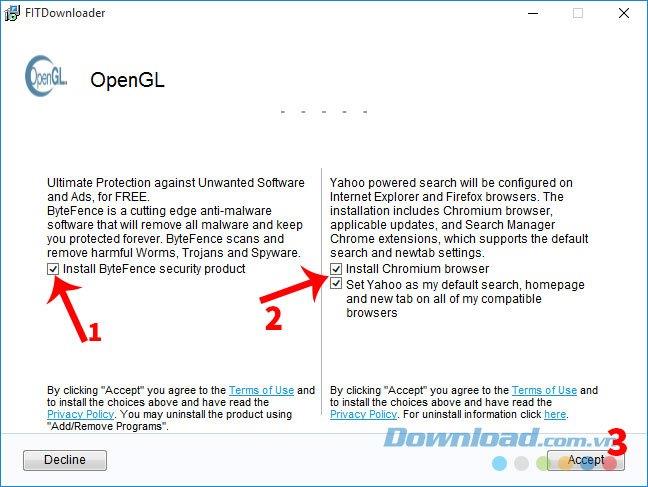
Em alguns casos, aparecerá uma caixa de diálogo para instalar a ferramenta de extensão do Gerenciador de Pesquisa do Chrome - Instale a extensão do Gerenciador de Pesquisa no Chrome, conforme abaixo, você também pode clicar com o botão esquerdo do mouse na "caixa de seleção" para remover a instalação. Guarde esta extensão.
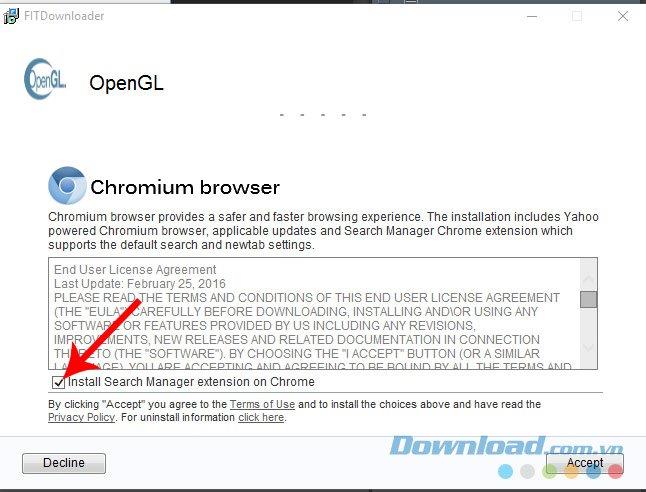
Etapa 7: Por fim, clique em Instalar agora para prosseguir com a instalação do OpenGL no computador .
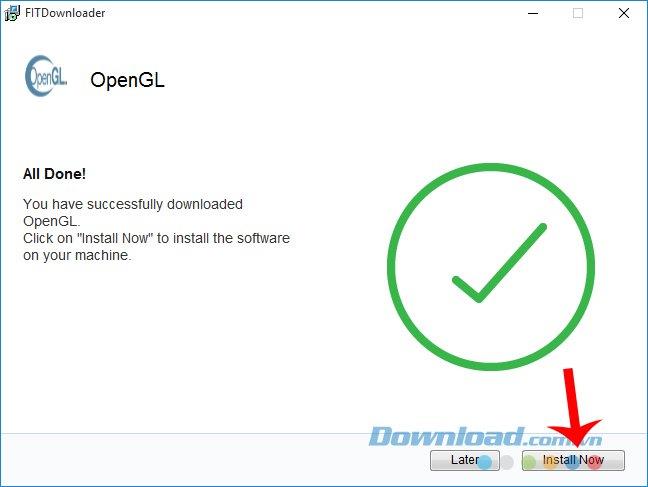
Se você encontrou acidentalmente o software indesejado, poderá usar algum software especializado para removê-lo do seu computador. Alguns desinstaladores de software bons e completamente gratuitos que você pode consultar, incluindo: Revo Uninstaller , Your Uninstaller ou Advanced Uninstaller Pro ...